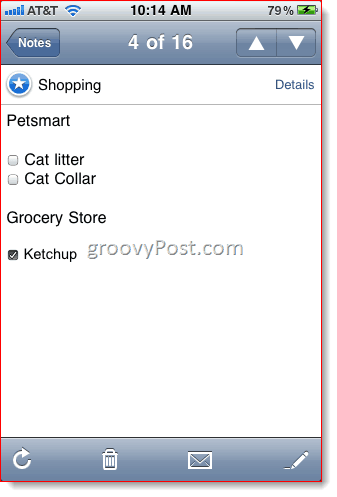Evernote Ekrānuzņēmuma tūre un pārskats
Evernote Freeware Atsauksmes / / March 17, 2020
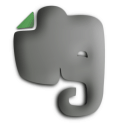 Evernote ir viena no tām programmām, par kuru gadiem dzirdu, kā cilvēki runā, bet nekad neesmu izmēģinājusi sevi. Bet tagad, kad mana dzīve kļūst arvien drudžaināka, es izlēmu, ka ir pienācis laiks pāriet no maniem “sarakstiem piezīmjdatorā” sistēmas uz kaut ko mazliet izturīgāku. Pēc Evernote lietošanas dažas nedēļas es redzu, kāds ir viss buzz. Evernote pašreizējais virsraksts ir “Atcerieties visu”, un tieši tas jums palīdz. Tas ir tāpat kā, ja otrajā smadzenēs būtu viss jūsu saturs. Izņemot atšķirības no jūsu īstajām smadzenēm, viss ir kārtīgi sakārtots un to var ātri atsaukt, lai ātri uzmeklētu.
Evernote ir viena no tām programmām, par kuru gadiem dzirdu, kā cilvēki runā, bet nekad neesmu izmēģinājusi sevi. Bet tagad, kad mana dzīve kļūst arvien drudžaināka, es izlēmu, ka ir pienācis laiks pāriet no maniem “sarakstiem piezīmjdatorā” sistēmas uz kaut ko mazliet izturīgāku. Pēc Evernote lietošanas dažas nedēļas es redzu, kāds ir viss buzz. Evernote pašreizējais virsraksts ir “Atcerieties visu”, un tieši tas jums palīdz. Tas ir tāpat kā, ja otrajā smadzenēs būtu viss jūsu saturs. Izņemot atšķirības no jūsu īstajām smadzenēm, viss ir kārtīgi sakārtots un to var ātri atsaukt, lai ātri uzmeklētu.
Es redzu, ka Evernote ir divas galvenās tās spējas sagūstīt viss, kas ir svarīgs, un tad organizēt tā. Evernote dzīvo jūsu Windows datorā, Macintosh mašīnās, tīmeklī un viedtālrunī (atvainojos Linux lietotājiem). Piezīmes, momentuzņēmuma vai domas uzņemšana tālrunī ir tikpat vienkārša, cik tas ir uzdevuma vidū uz darbvirsmas. Pēc tam tas viss jūs gaida, vienmērīgi sinhronizējot visās platformās. Turpmāk jūs varat atzīmēt, rediģēt un sakārtot katru piezīmi atkarībā no tā, kuru sistēmu izmantojat. Iepazīstieties ar šiem ekrānuzņēmumiem, lai redzētu to darbībā.
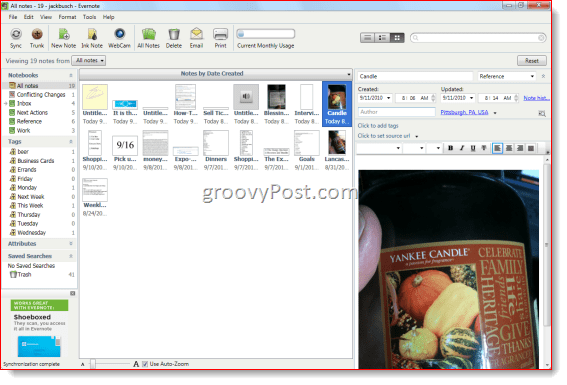
Klipējošās piezīmes - darbvirsmas klients
Labākā Evernote sastāvdaļa ir tā loma kā universālai, tomēr neuzbāzīgai kolekcijas kausai. Evernote mierīgi darbojas fonā, gaidot ievadi, kuru jūs varat piegādāt, izmantojot dažus dažādus globālos tastatūras. Mans mīļākais: Kopiju atlase. Noklusējuma atslēga ir Win-A, bet jūs to varat mainīt uz jebkuru, kas jums patīk. Noklikšķinot uz Win-A, jebkurš atlasītais teksts vai attēli automātiski tiks pievienots jūsu Evernote kā jauna piezīme. Iekšā Rīki | Klipējošās piezīmes, jūs varat izvēlēties galapunktu, kurā nonāk notvertās piezīmes - es tos vienkārši nosūtu uz savu Iesūtne piezīmju grāmatiņu, bet, ja jūs ķeraties pie kāda noteikta projekta, varat to nosūtīt uz jūsu izvēlēto piezīmju grāmatiņu. Kā variantu kopēšanas atlasei, jūs varat arī ielīmēt vienumus Evernote. Vienkārši nokopējiet tos kā parasti, atveriet Evernote un nospiediet globālo karsto taustiņu Ielīmēt starpliktuvi (CTRL-ALT-V pēc noklusējuma).
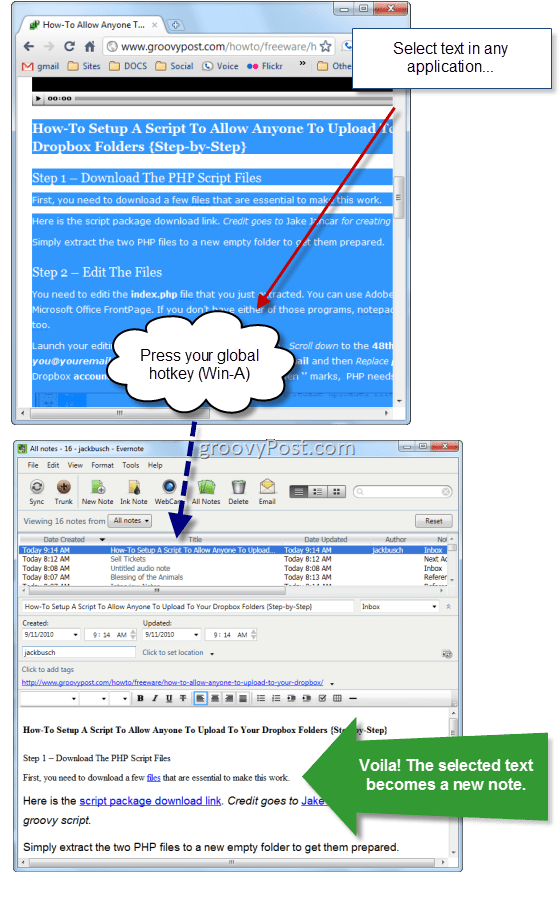
Evernote arī ļauj pārveidot ekrānuzņēmumus piezīmēs ar Uzņemšanas ekrāns globālais karstais taustiņš (Drukāšanas ekrāns pēc noklusējuma). Tāpat kā iemīļotajā Snagit programmā, nospiežot karsto taustiņu, tiek iegūts krusts, lai jūs varētu izvēlēties, kuru apgabalu vēlaties tvert (tādā veidā jums nevajadzēs satvert visu ekrānu).
Ir arī Jauna piezīme globālais karstais taustiņš (CTRL-ALT-N), kas ir parocīgs kā skrāpējošais bloks vai ja kaut kas ienāk galvā, un jūs vēlaties to apkopot, nepārtraucot pašreizējo uzdevumu. Sitot Jauna piezīme karstais taustiņš pievelk Evernote ar tukšu piezīmi un ir gatavs.
Evernote ir arī dažas mazāk noderīgas griešanas metodes: Tintes piezīme un Tīmekļa kamera Piezīme. Tintes piezīme ļauj jums izveidot brīvdabas zīmējumu, kamēr WebCam uztveršanā tiek veikts momentuzņēmums no jūsu iebūvētās tīmekļa kameras. Patiesībā WebCam var būt parocīgs kā vizītkaršu vai citu atsauces materiālu īslaicīgs skeneris, bet es to līdz šim neesmu izmantojis. Spēja uzņemt momentuzņēmumus mobilajā lietotnē patiešām mirdz (Skatīt zemāk).
Piezīmju notveršana - mobilā lietotne
Pateicoties mobilajai lietotnei, kas šobrīd darbojas, Evernote to izvada no parka kā kolekcijas spaini iPhone, iPod Touch un iPad, Android tālruņi, BlackBerry tālruņi, Palm Pre un Palm Pixi un Windows Mobile tālruņi. Es esmu tāds puisis, kuram nepatīk pavadīt daudz laika saviesīgas sapulces vai biznesa tikšanās laikā, pačurājot pie mana viedtālruņa, tāpēc jo mazāk pogu man ir jādara, jo labāk. Un Evernote šajā ziņā noteikti sniedz rezultātus. Es glabāju lietotni sava sākuma ekrāna pirmajā lapā un velciet to uz augšu, kad vien vēlos apkopot piezīmi vai atgādinājumu, izmantojot vienu no četrām ērtajām dandy metodēm: Teksts, momentuzņēmums, kameras rullis un Balss. Tie visi ir diezgan pašsaprotami - jūs varat iebāzt kādu tekstu, nofotografēt, izvēlēties iepriekš uzņemtu fotoattēlu vai diktēt piezīmi un tas tiks automātiski sinhronizēts ar jūsu Evernote kontu, kur tas būs gatavs un gaidīs jūs nākamreiz, kad uz darbvirsmas darbosities klients.
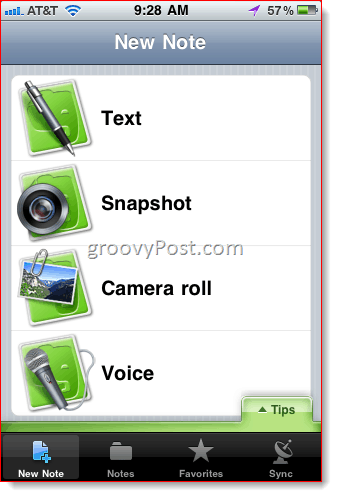
Darbs ar piezīmēm - darbvirsmas klients
Piezīmes galvenokārt tiek organizētas caur Piezīmju grāmatiņas un Tagi, kas tiek parādīti paneļa kreisajā pusē. Tas, kā jūs organizējat piezīmes, patiešām ir atkarīgs no jūsu sistēmas. Personīgi es visām savām dzīves lietām izmantoju sakārtoto versiju “Getting Things Done”, kurā ir iesūtne, nākamās darbības un atsauce. Šajos piezīmjdatoros es tos organizēju tālāk, izmantojot tagus. Piemēram, uzdevumiem es tos atzīmēju ar datumu, kas viņiem pienākas. Atsauces vienumiem es izmantošu kaut ko aprakstošāku. Piemēram, es esmu mēģinājis dokumentēt visus manī iesūtītos mikrouzņēmumus, tāpēc nebeidzu pasūtīt tas pats divreiz, tāpēc es regulāri glabāju alus etiķešu momentuzņēmumus un domas atsauces piezīmju grāmatiņā ar “Alus” birka. Es glabāju arī atsevišķu darba piezīmju grāmatiņu.
Evernote skaistums ir tāds, ka tas ir tik daudzpusīgs - jūs varat to izmantot, lai sakārtotu savas finanses, izpētīt romānu, vadīt projektus, salīdzināt mazgātāju un žāvētāju komplektus, sekot līdzi vizītkartēm vai lai kā būtu. Ir daudz ideju, kā padarīt Evernote jums noderīgu blogosfērā (7 veidi, kā izmantot Evernote, 10 lieliski veidi, kā izmantot Evernote, 13 Neticami radoši lietojumi Evernote, 10 produktīvāki Evernote lietojumi) - pārbaudiet, vai viņiem nav iedvesmas.
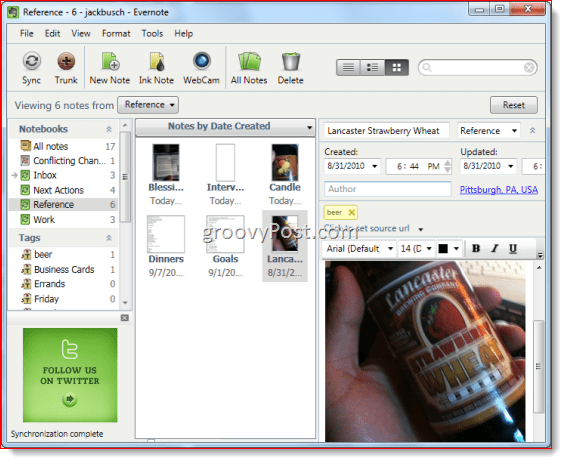
Ja esat apdomīgs, izmantojot Evernote, jums ātri būs simtiem PDF, attēlu, uzņemta teksta un citu dokumentu. Par laimi, meklēt jūsu piezīmēs ir diezgan viegli. Varat pārlūkot, izmantojot piezīmjdatoru vai tagu, vai arī varat izmantot meklēšanas virkni, ierakstot lodziņu augšējā labajā stūrī.
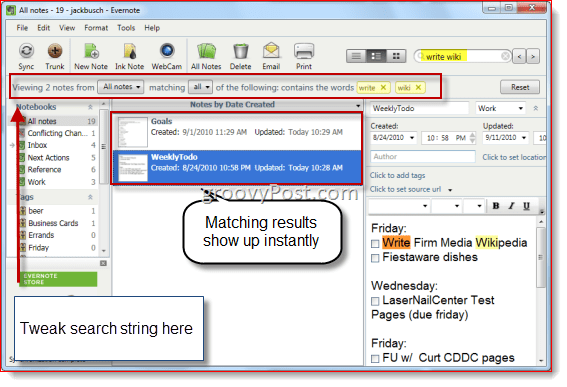
Viena no Evernote daudz pārdomātajām funkcijām ir tā teksta atpazīšanas spēja. Piemēram, ja nofotografējat vizītkarti vai zīmi, Evernote mēģinās identificēt attēlā esošos vārdus, lai tas tiktu uzņemts ar meklēšanas virknēm. Es to pārbaudīju, un tas darbojas diezgan labi. Tas pat izceļ, kur vārds parādās attēlā.
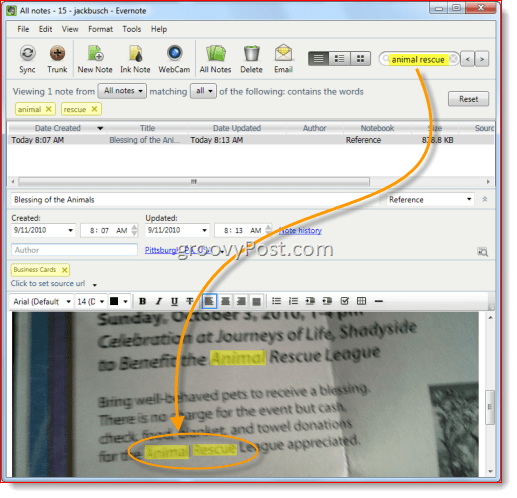
Varat arī uzreiz no jebkuras programmas pāriet uz Evernote meklēšanas lodziņu, izmantojot Atrodiet Evernote globālais karstais taustiņš - Shift-Win-F, pēc noklusējuma. Tas noapaļo Evernote karbonādes kā universālu atsauces rīku, kā arī intuitīvu uztveršanas kausu.
Visas darbvirsmas klienta funkcijas ir pieejamas arī caur tīmekļa saskarni, kurai var piekļūt vietnē Evernote.com. Vienīgā atšķirība ir tā, ka labajā pusē nav priekšskatījuma paneļa, un meklēšanas funkcija nav tik tūlītēja. Bet, ja jūs kādreiz atrodaties prom no datora un atrodaties mirušajā zonā, vienmēr varat nokļūt piezīmēs, izmantojot internetu.
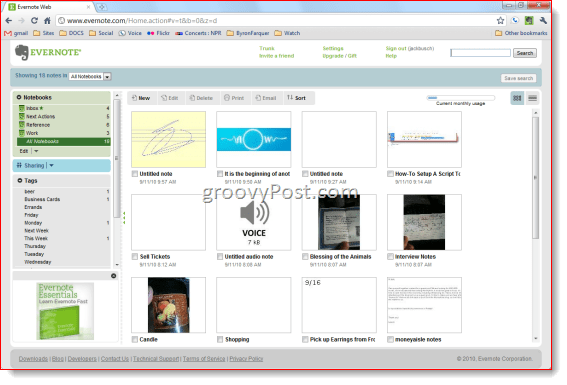
Darbs ar piezīmēm - mobilā lietotne
Varat arī piekļūt, rediģēt, atzīmēt un kārtot piezīmes mobilajā lietotnē. Vienīgā jums nepiederošā funkcija ir bagātināta teksta rediģēšana, lai gan varbūt mēs redzēsim, ka šī funkcija ir ieviesta kaut kur pa līniju. Bet vissvarīgākā daļa no tā, ka Evernote ir jūsu kabatā, ir spēja savilkt piezīmes, atrodoties ceļā. Varat pārlūkot piezīmes, pieskaroties Piezīmes ikona, kur tie tiks sakārtoti pēc ievadītā datuma, piezīmju grāmatiņas, atjaunināšanas datuma, nosaukuma, pilsētas vai valsts.
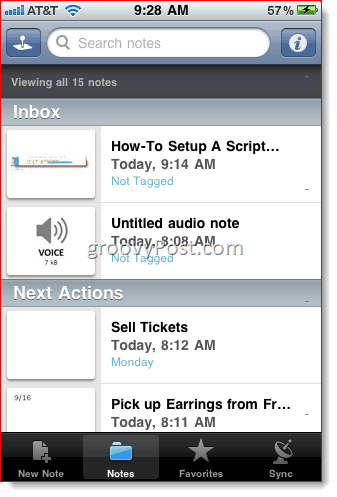
Ja pieskaraties Pushpin ikonai augšējā kreisajā stūrī, varat redzēt savas piezīmes sakārtotas pēc ģeogrāfiskās atrašanās vietas. Šis ekrānuzņēmums nav ļoti reprezentatīvs, jo visas manas piezīmes tiek noņemtas tajā pašā vietā. (Es jums to parādīšu, notverot piezīmi no kaut kurienes, taču Pitsburgā mēs nešķērsojam upes - pat ne ekrānuzņēmumu ekskursijām.) Varbūt es rīkojos nepareizi, bet šī funkcija man nav īpaši noderīga. Piezīmes ir marķētas ar ģeogrāfisko atzīmi atkarībā no tā, kur atradāties, kad izveidojāt piezīmi. Jūs varat no jauna noteikt tā atrašanās vietu, taču tas darbojas tikai pēc platuma un garuma, un es neesmu tāds nerdiņš, kurš zina mana vietējā siera veikala koordinātas. Šī funkcija būtu daudz ērtāka, ja jūs varētu piešķirt piezīmēm ģeogrāfiskās atrašanās vietas, pamatojoties uz vietu, kur tās bija jāveic (piemēram, konteksts GTD). Pēc tam es varētu palūrēt savu karti, kad vien teicu, centrā vai bibliotēkā, un redzēt, ko vēl es varētu paveikt, būdams šajā apgabalā. Bet tas esmu es. Es esmu sava veida aizvērējs, tāpēc šī pasaule, kas atrodas ārpus mana pagraba, man nav tik vienalga kā Evernote. Jūsu nobraukums var atšķirties.
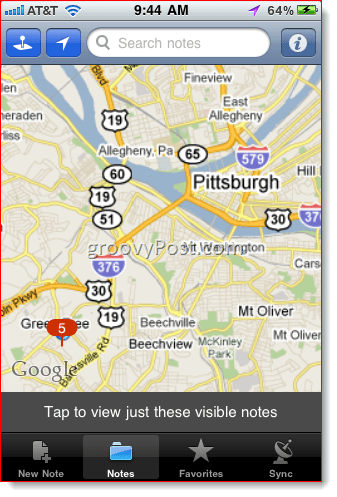
Īpašība, kas man ļoti patīk, ir Izlase ekrāns. Es esmu sarakstu veidotājs, tāpēc es vēlētos, lai visi mani saraksti, uz kuriem es atsaucos, visu dienu būtu šeit. Pirms Evernote es skrāpēju lietas uz aploksnes muguras un iemetu tās manā kabatā, no kurienes tās neizbēgami izkristu ielas vidū. Šī sistēma darbojas daudz labāk.
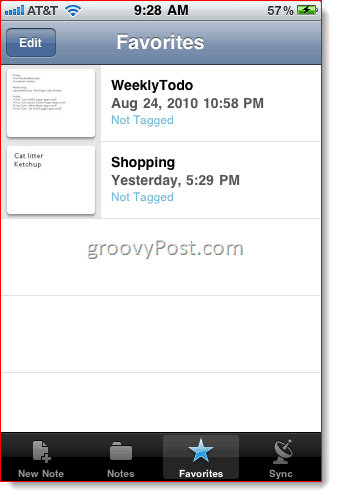
Turklāt, neskatoties uz Evernote nespēju veikt bagātināta teksta rediģēšanu mobilajā lietotnē, ērtās mazās izvēles rūtiņas joprojām darbojas, kas padara to satriecošu iepirkumu sarakstos un uzdevumu sarakstos. Skatīt piemēru zemāk un ieskatu manā kniedēšanas dzīvesveidā.
Jā, arī tad, ja jums ir piezīme bagātināta teksta formātā, jūs joprojām varat to rediģēt, izveidojot kopiju vienkāršā tekstā vai pievienojot to ar vienkāršu tekstu. Tad vēlāk varat pievienot šīs groziņa mazās izvēles rūtiņas.
Cik daudz?
Vai es pieminēju labāko daļu par Evernote? Nē? Ak jā... tāpat kā mans otrs mīļākais rīks Dropbox, Evernote ir Bezmaksas. Nu, pārsvarā bez maksas. Viss, ko es jums parādīju un par ko runāju, ir iekļauts Evernote bezmaksas versijā. Tomēr vēl vairāk ir pieejams, ja esat gatavs maksāt USD 5 mēnesī vai USD 45 gadā Evernote Premium. Šeit ir sadalījums starp bezmaksas / premium versijām:
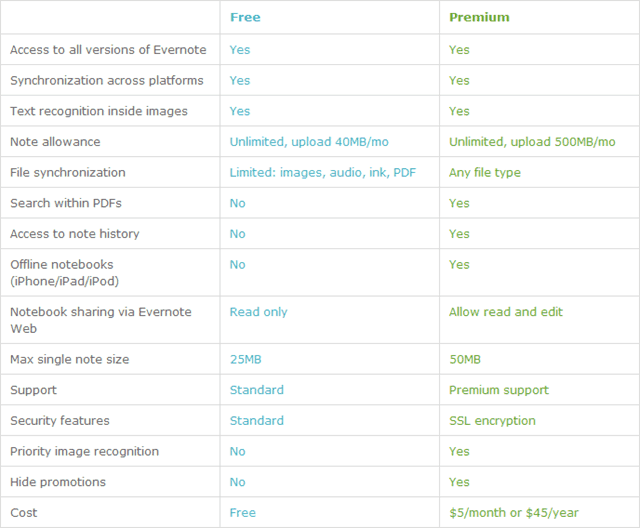
Secinājums
Kopumā Evernote ir tikpat riebīga, cik jūs to darāt. Tas ir daudzpusīgs, intuitīvs un nemanāmi integrējas jebkurā organizācijā vai piezīmju veikšanas sistēmā, kuru pašlaik izmantojat. Tomēr, lai gūtu vislielāko labumu no Evernote, jums noteikti ir jābūt sistēmai. Evernote ir organizācijas rīks, nevis personīgais asistents, tāpēc, ja vēl neesat organizēts un apzinoties savus uzdevumus un projektus, Evernote maģiski nepadara jūs par 1,0 klasi Birokrāts. Pēdējā lieta, kas jāpiemin par Evernote: tā ir bezmaksas. Patiesi bez maksas, jo tas nav kropļots pēc saprāta un tas nezaudē spēku arī pēc novērtēšanas perioda. Bet ir arī apmaksāta versija ar nosaukumu Evernote premium, kas sniedz jums nedaudz vairāk, piemēram, lielāku augšupielādes joslas platumu, meklēšanu PDF failos, piezīmju vēsturi un dažas citas funkcijas. Personīgi pēc Evernote lietošanas apmēram mēnesi esmu pilnībā apmierināts ar bezmaksas versiju.